Панель управления Windows 8
Привет друзья! Много написано мною статей об операционной системе Windows 8, но про один из самых главных инструментов, а именно Панели управления Windows 8, статьи получается нет, сегодня хочу исправиться и рассказать вам про него. Надеюсь, информация будет для вас полезной.
Панель управления Windows 8, без сомнения является центром управления новейшей операционной системы, так как она предоставляет доступ практически ко всем существующим средствам настройки Windows 8. Поверьте мне, даже если вы не часто проводите время за компьютером, то обращаться к этой панели вам всё равно иногда придётся. С помощью панели управления можно добраться до самого последнего винтика Windows.
Уводим указатель мыши в левый горячий угол и щёлкаем правой кнопкой на меню Пуск, выбираем Панель управления.
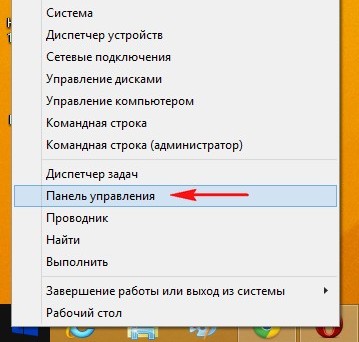
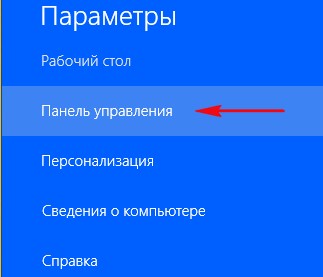
и перед нами открывается Центр управления операционной системы Windows 8.
Панель управления Windows 8
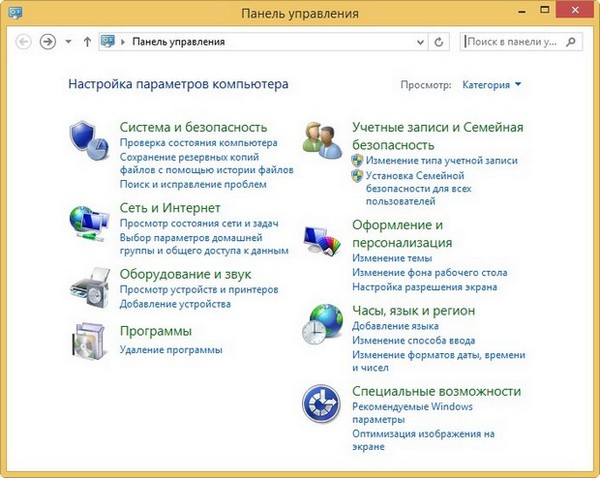
Панель управления Windows 8может принимать и другой вид. Обратите внимание справа находится кнопка категория, нажмём на неё.
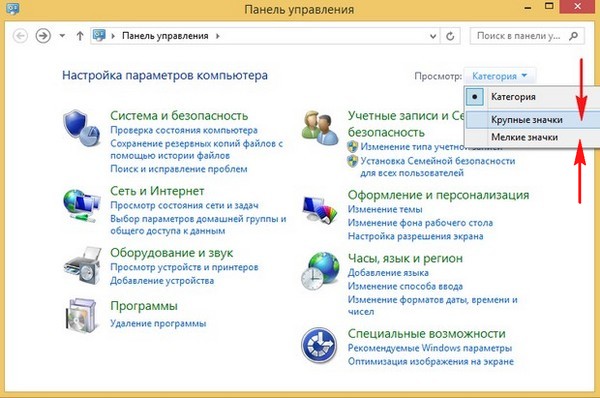
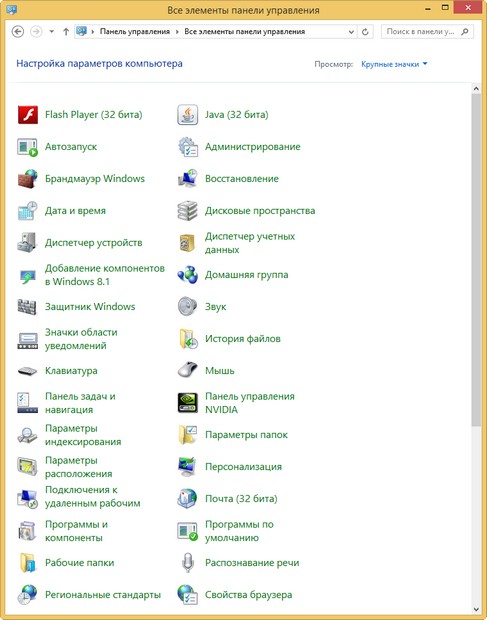
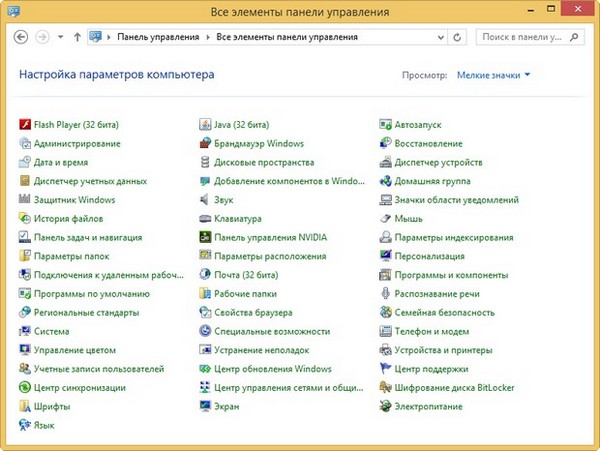
Система и безопасность
Данный раздел панели управления
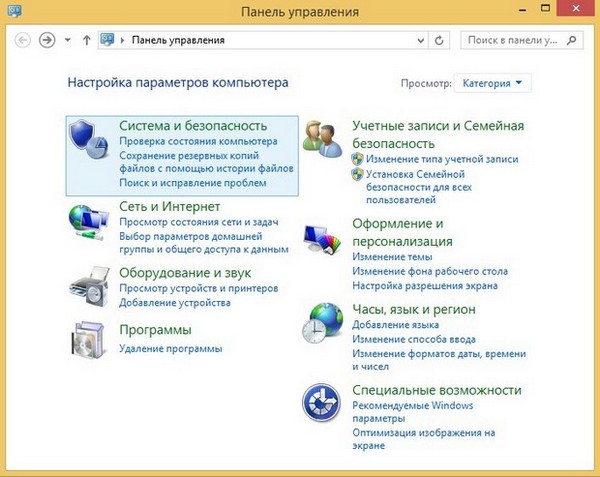
Центр поддержки
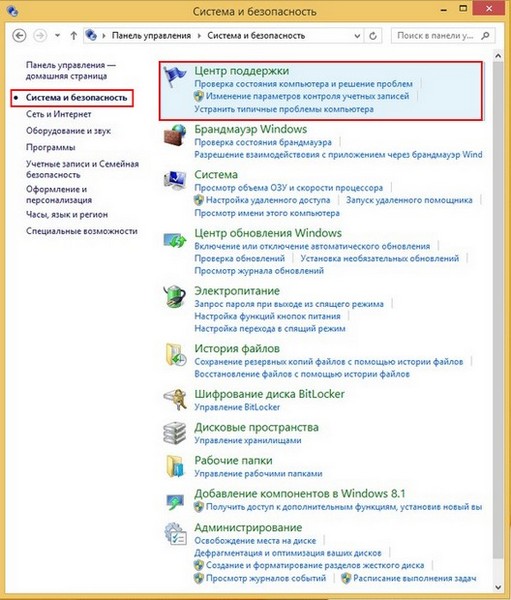
Обратите внимание в правом нижнем углу панели задач располагается маленький флажок, он имеет прямое отношение к центру поддержки. Если что-то не так с вашим компьютером, на флажке появляется красный кружок с крестиком.
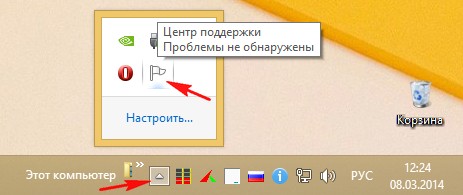
Если в вашей Windows 8 есть проблема, то вы её увидите в виде вот такого сообщения. Например в этом примере Защитник Windows давно не обновлялся,
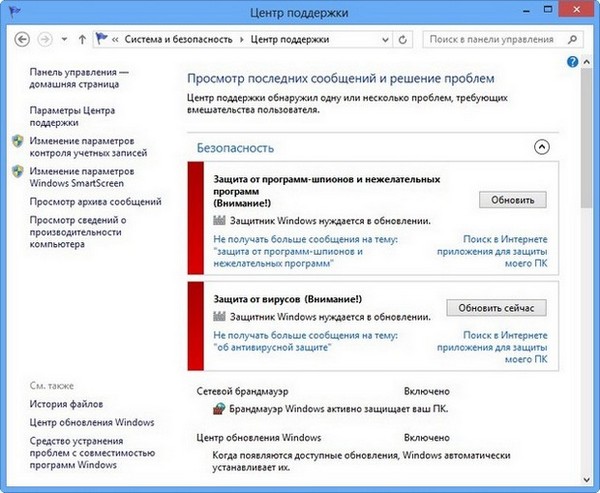
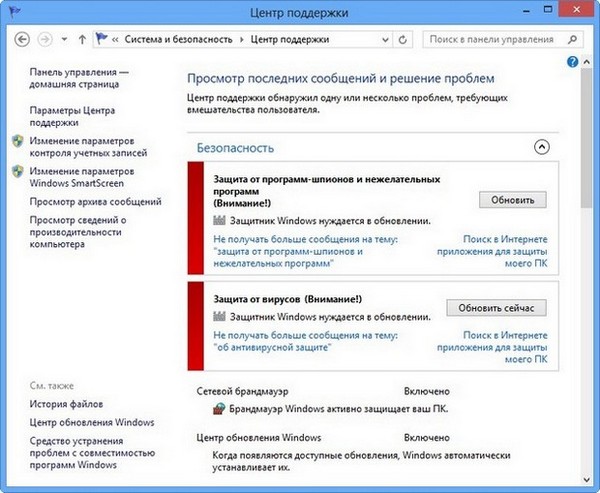
Здесь же доступно средство "Восстановление", с помощью него вы можете откатить свой компьютер на предыдущую точку восстановления или применить восстановление при помощи заранее созданного образа восстановления Windows 8. Подробности можете узнать в нашей статье Как восстановить Windows 8.
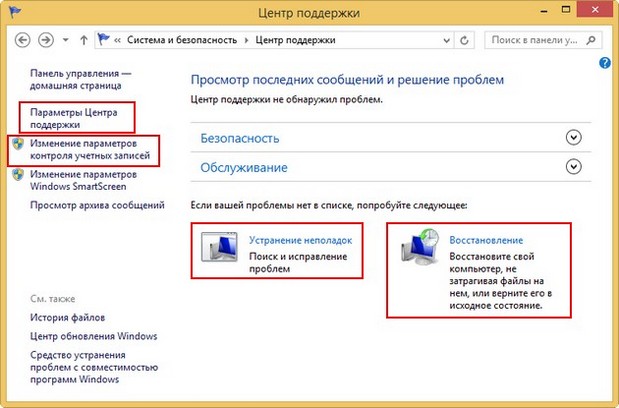
В Центре поддержки можно произвести Изменение параметров контроля учётных записей
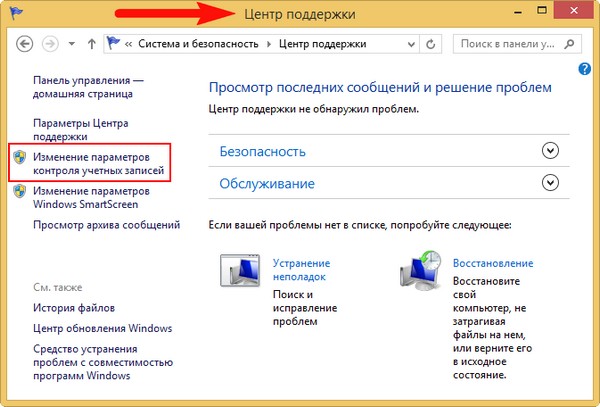
UAC (User Account Control) - средство безопасности Windows, предотвращает несанкционированный запуск вредоносных программ на операционных системах Windows 7, Windows Vista, Windows 8. Про данное средство у нас написана статья, если хотите можете ознакомиться. Но скажу самое главное, по умолчанию ползунок установлен в положении -Уведомлять только при попытках приложений внести изменения в компьютер. Рекомендую вам ничего здесь не менять. Многие пользователи сразу после установки Windows 8 отключают UAC (опуская ползунок вниз), тем самым сильно снижая свою безопасность.
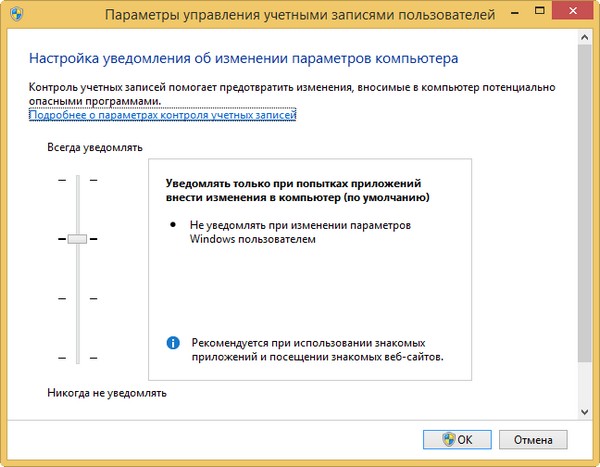
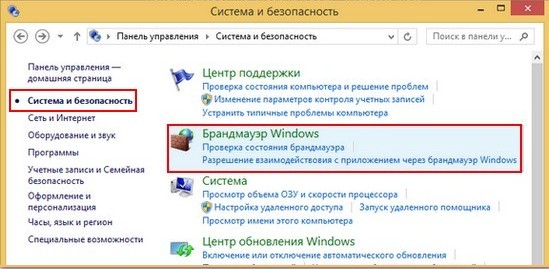
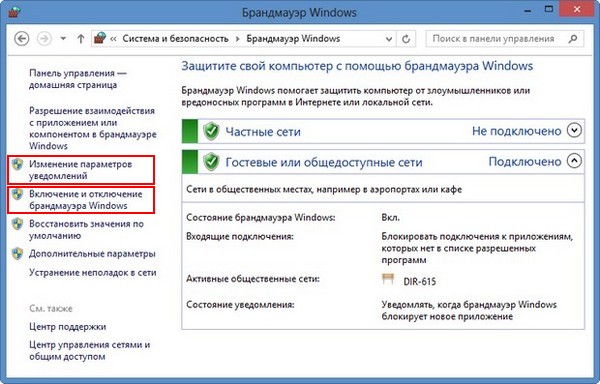
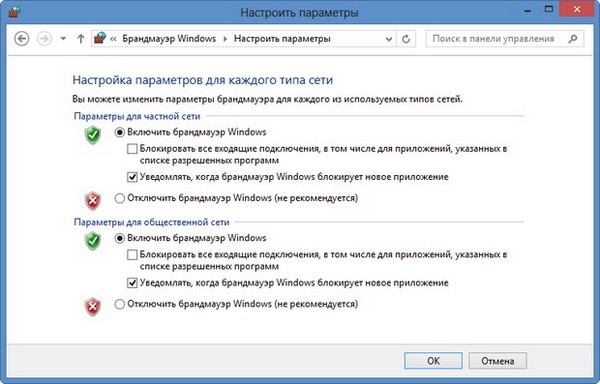
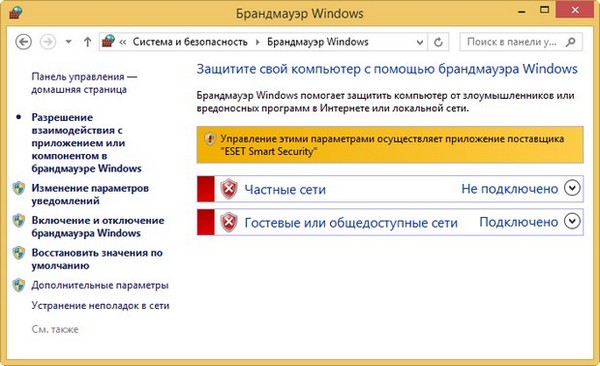
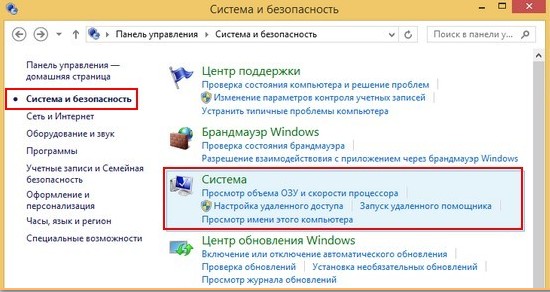
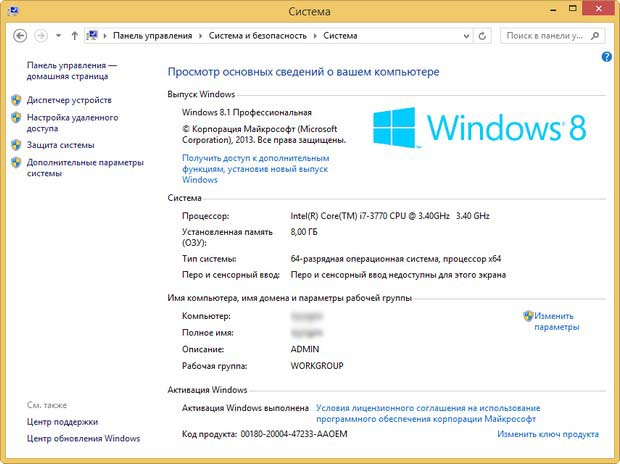
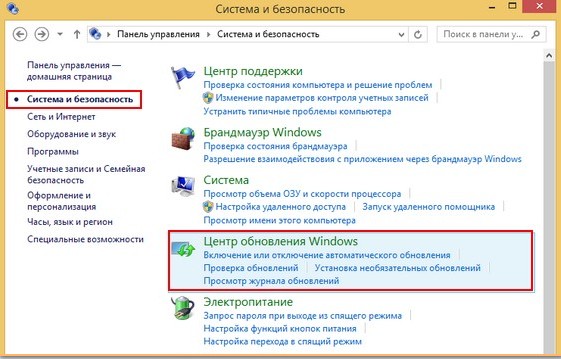
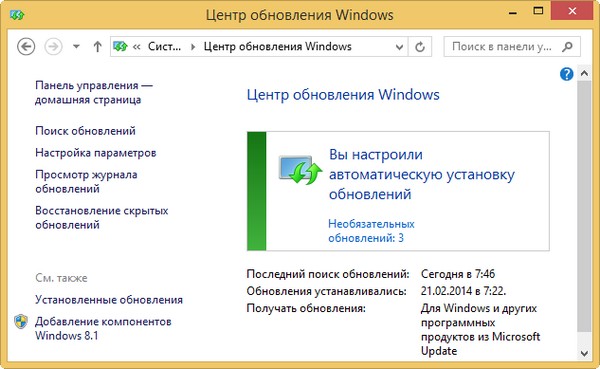
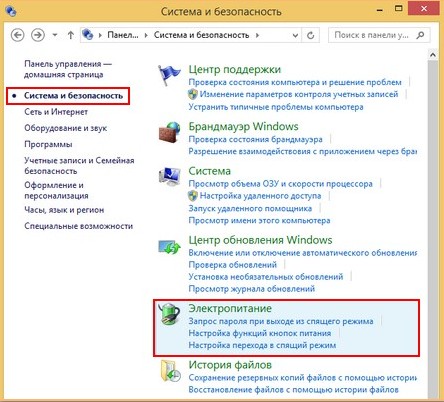
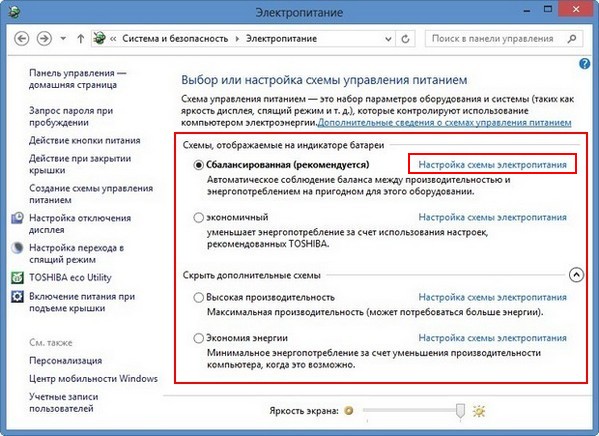
Переводить компьютер в спящий режим: 15 минут. Через 15 минут простоя компьютера (например вы забыли выключить компьютер и ушли из дома) ваш компьютер уйдёт в спящий режим. После изменения настроек нажмите кнопку Сохранить изменения.
Можете назначить пароль при выходе из спящего режима.
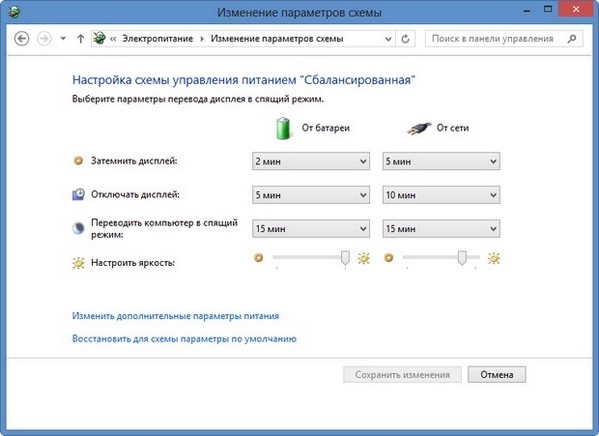
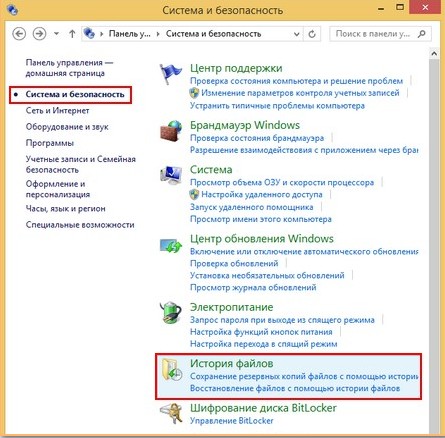
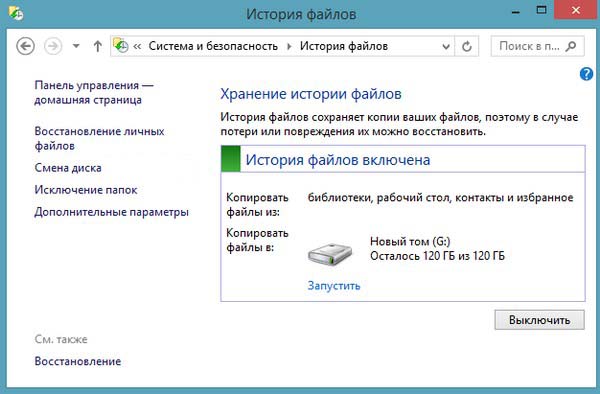
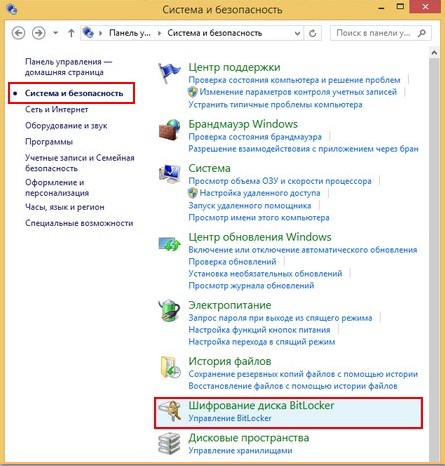
Дисковые пространства
В данном разделе вы сможете объединять в единое информационное хранилище (называемое пулом хранения) пространство из различных источников данных (жесткие диски SATA, внешние винчестеры USB, флешки USB и так далее).
Добавление компонентов в Windows 8.1
Вы можете купить ключ в интернете и обновить выпуск своей Windows 8.1 до Windows 8.1 Профессиональная.
Администрирование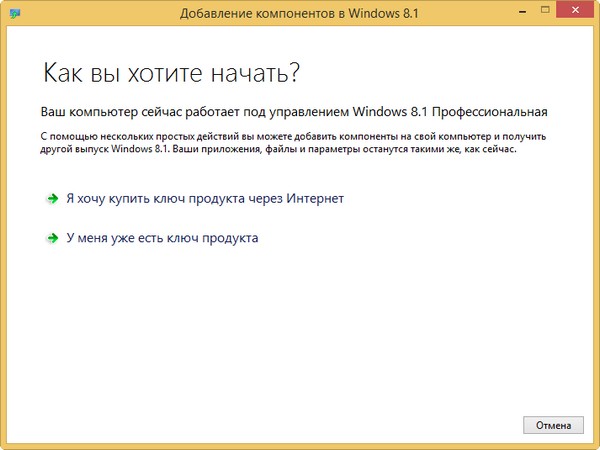
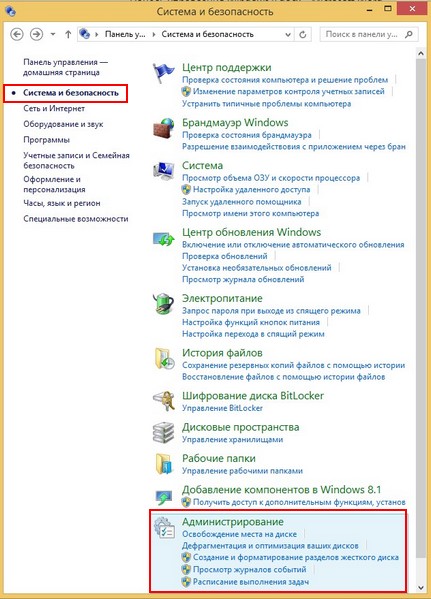
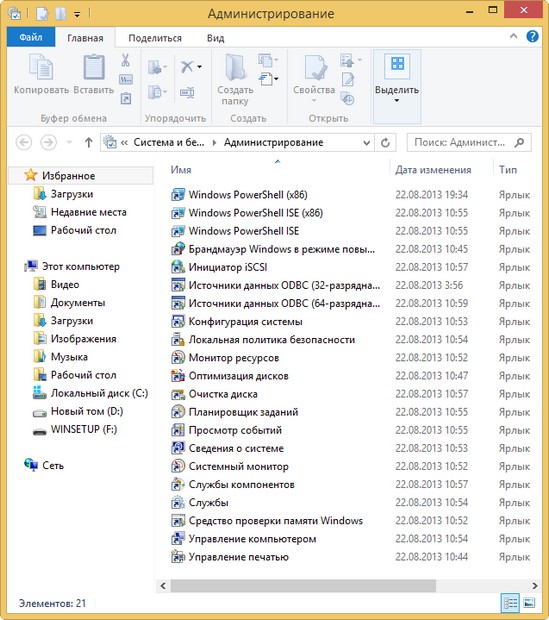
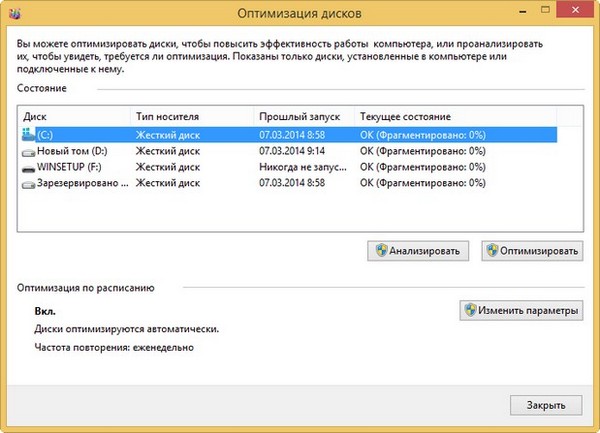
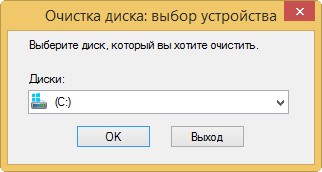
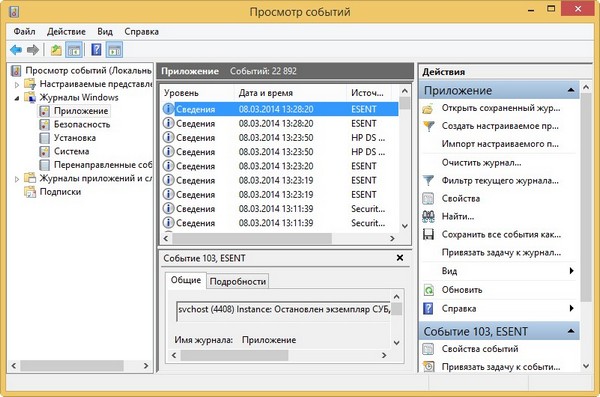
Итак, самую первую вкладку панели управления Windows 8 мы рассмотрели, перейдём ко второй.
Сеть и интернет
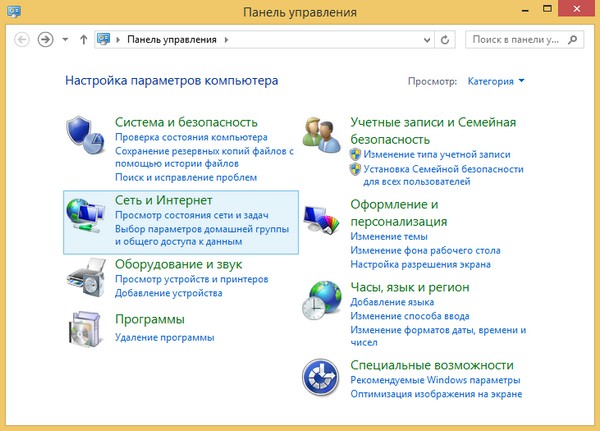
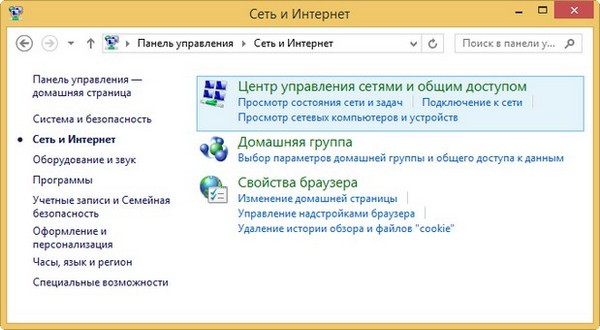
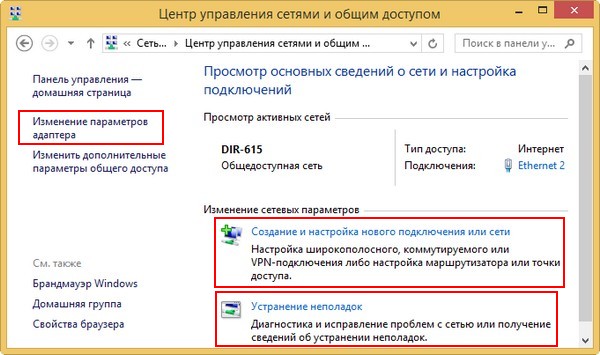
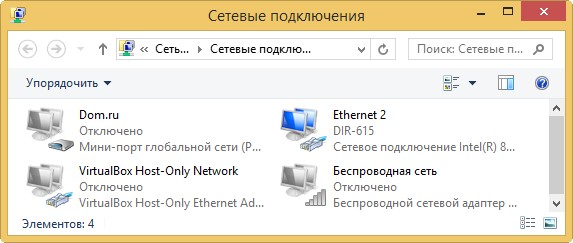
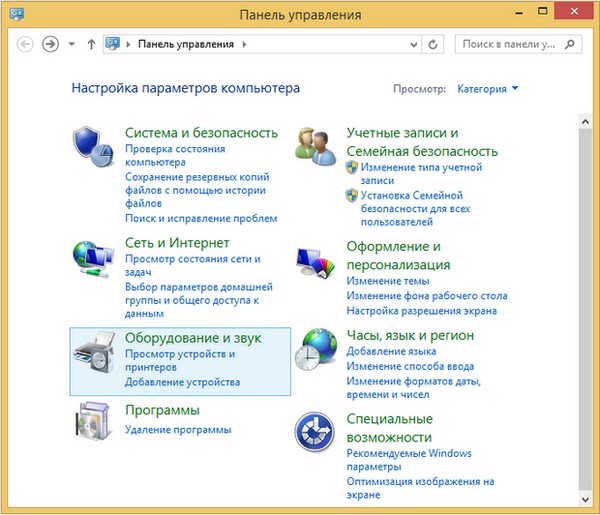
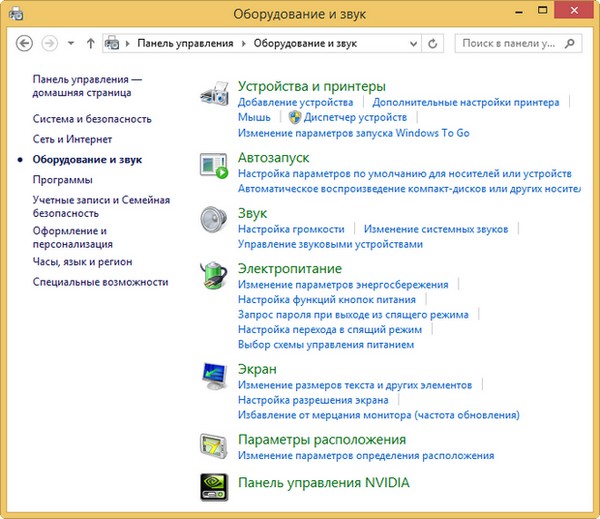
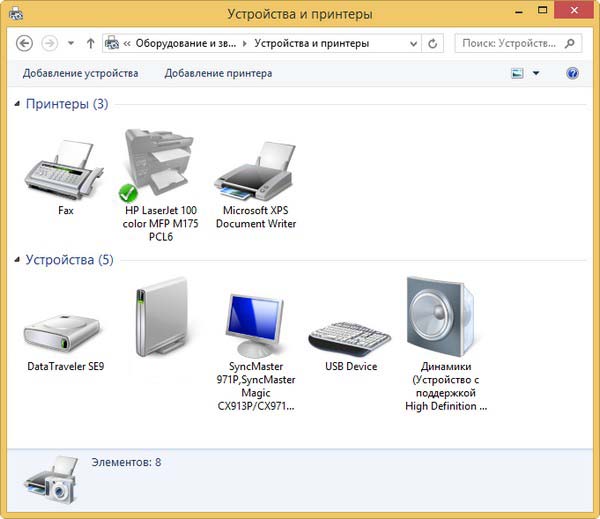
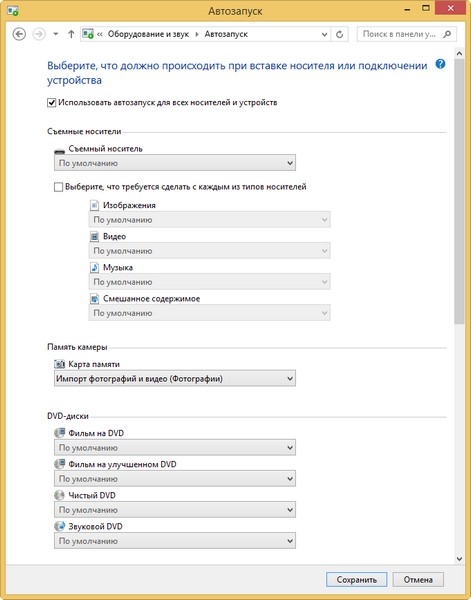
Здесь вы можете изменить различные параметры звуковых устройств - регулировать громкость, назначать устройство для воспроизведения звука. Например, вы подсоединили к вашему компьютеру телевизор и хотите чтобы звук шёл из звуковых колонок телевизора, пожалуйста, заходим во вкладку Звук и назначаем устройством для воспроизведения звука по умолчанию -динамики телевизора. Интересны подробности? Читайте нашу статью Как подключить компьютер или ноутбук к телевизору.
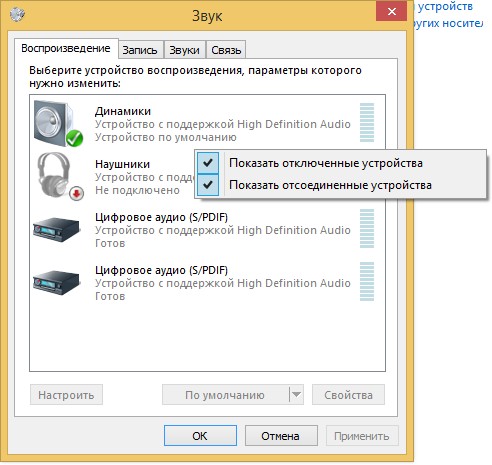
Экран
В этом разделе вы сможете произвести настройку различных параметров экрана - разрешение, изменение размера текста и даже настроить калибровку цветов.
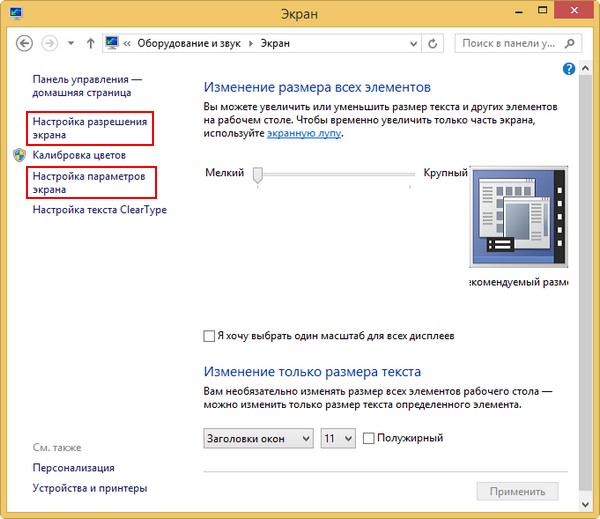
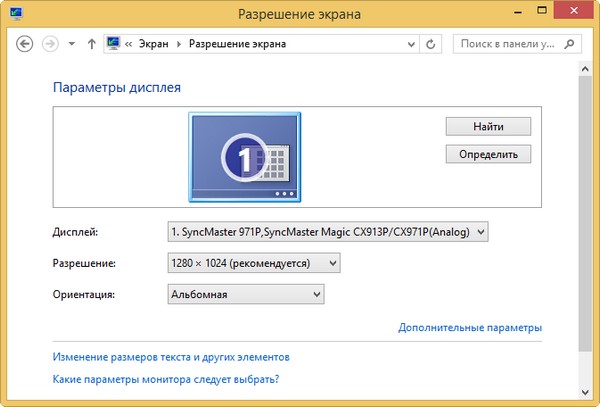
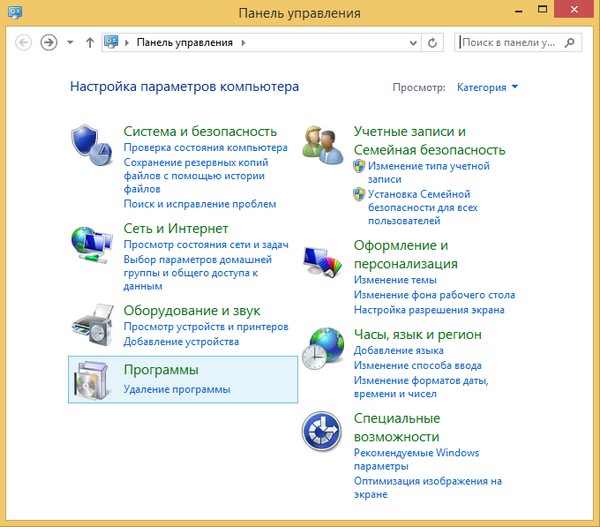
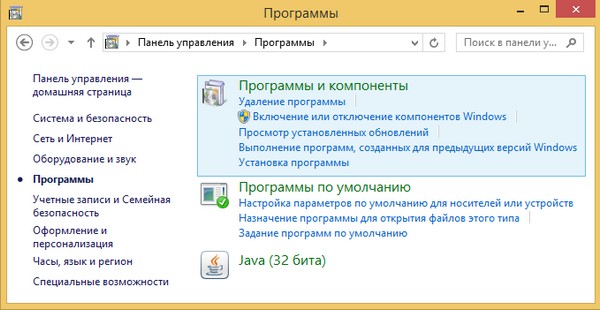
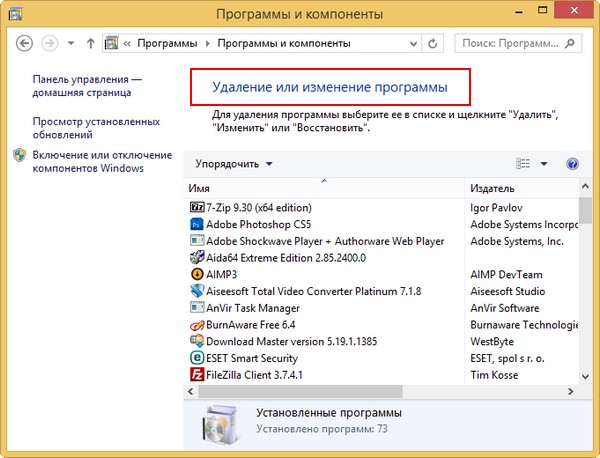
Здесь вы сможете задать программы по умолчанию или сопоставить определённые типы файлов конкретным программам.
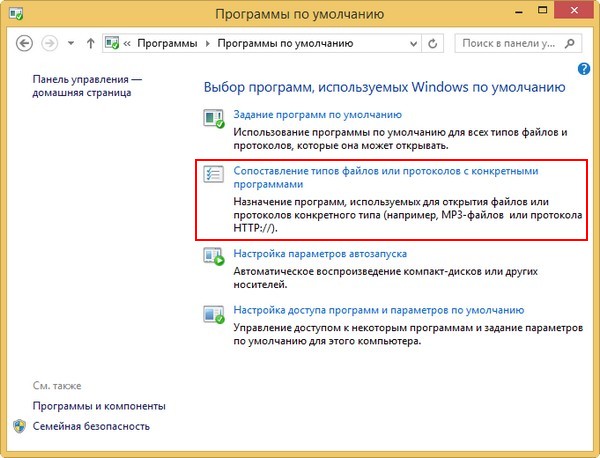
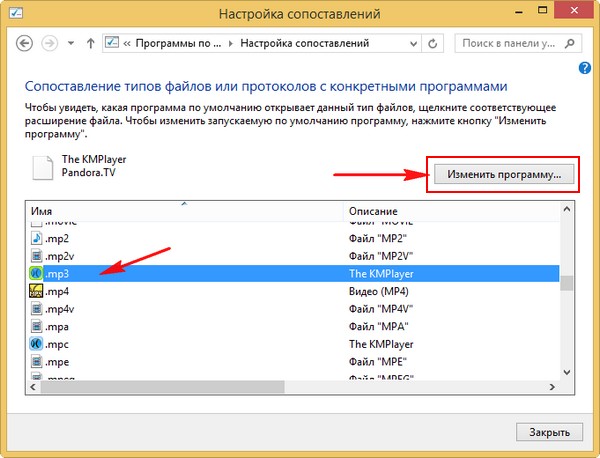
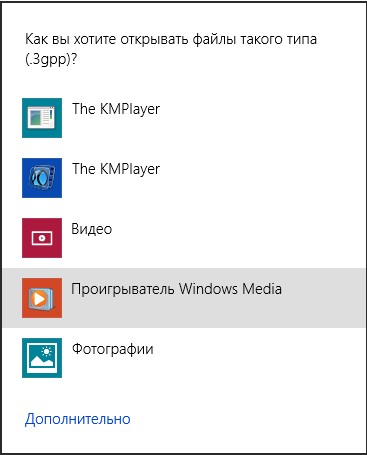
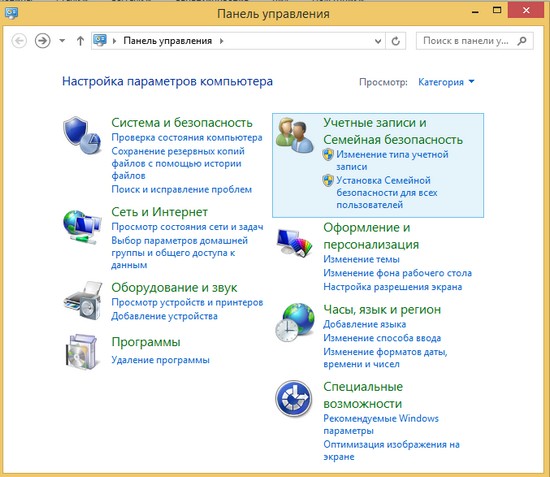
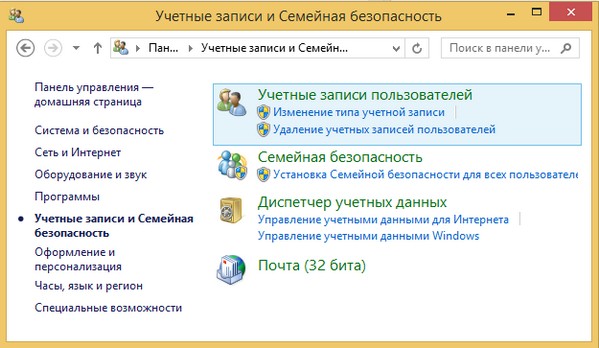
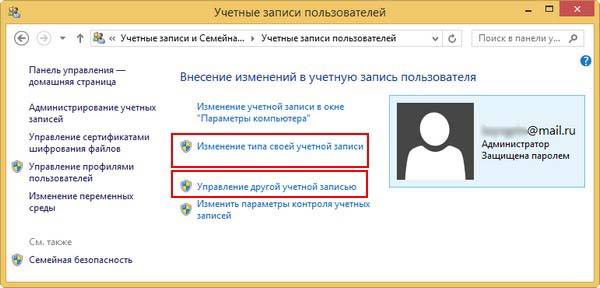
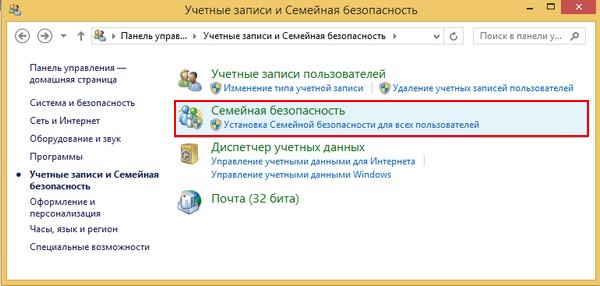
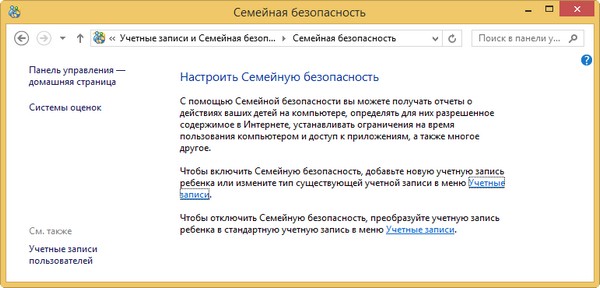
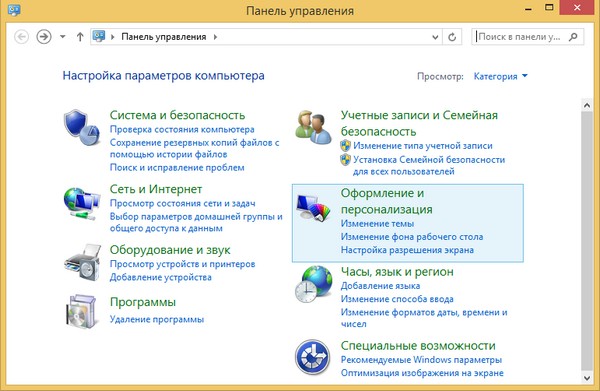
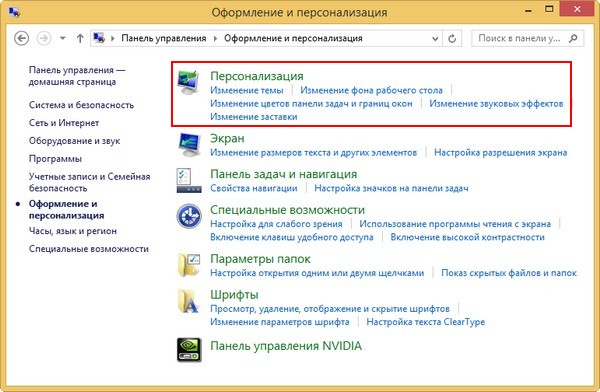
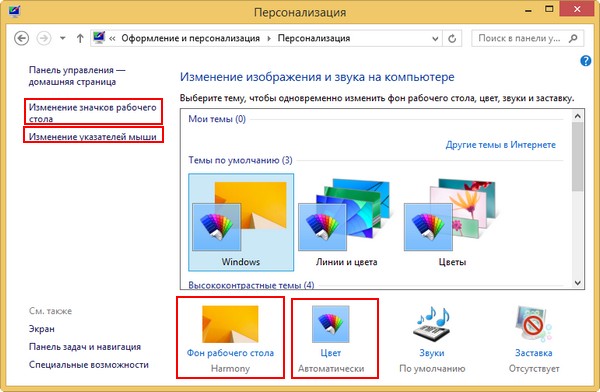
Панель задач и навигация
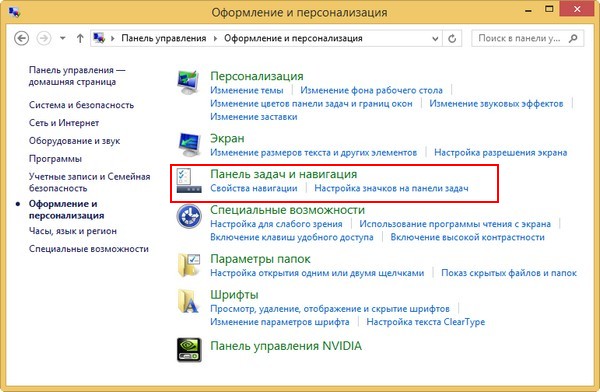
Закрепить панель задач, если снять галочку, то вы сможете перемещать её при помощи мыши в лево или право. Автоматически скрывать панель задач и панель можно будет скрывать за пределами экрана.
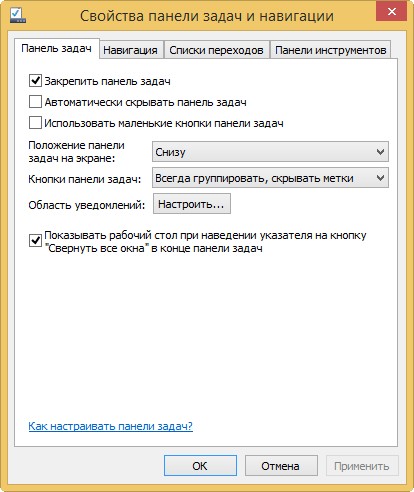
Если вы отметите пункт «Отображать фон рабочего стола на начальном экране», то через стартовый экран Метро будет виден наш рабочий стол.
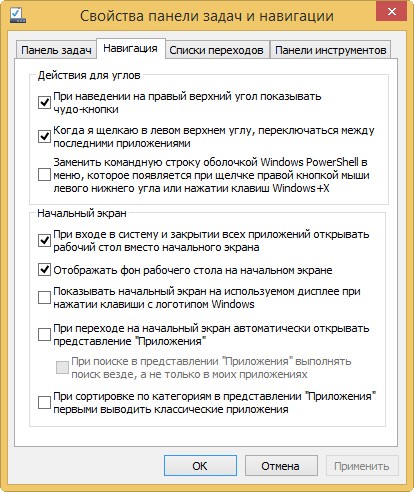
Данный раздел позволит вам производить различные настройки с папками в ОС Windows 8. При работе в операционной системе вам может понадобиться включить отображение защищённых системных файлов, скрытых файлов и папок. Всё это вы можете осуществить здесь.
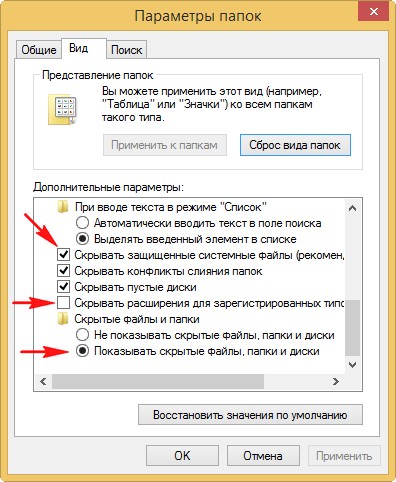
При работе с различными приложениями, например программой Adobe Photoshop вам наверняка захочется добавить новые шрифты в операционную систему, вы можете скачать шрифты в интернете и добавить в эту папку. Например я при создании своего сайта remontcompa.ru активно использовал шрифты сторонних разработчиков.
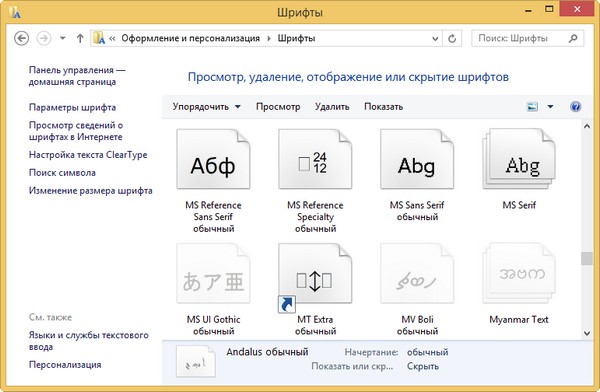
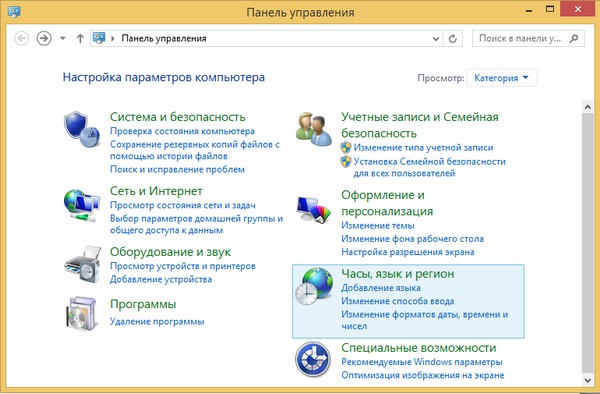
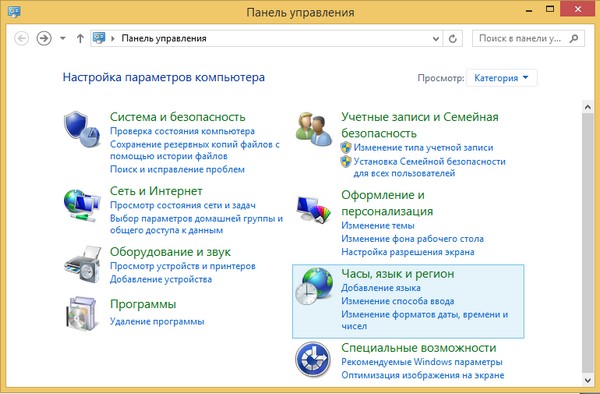
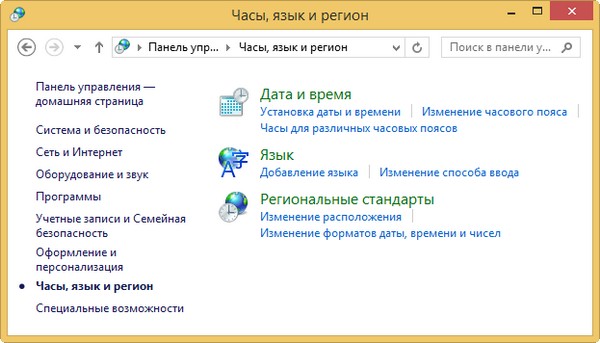
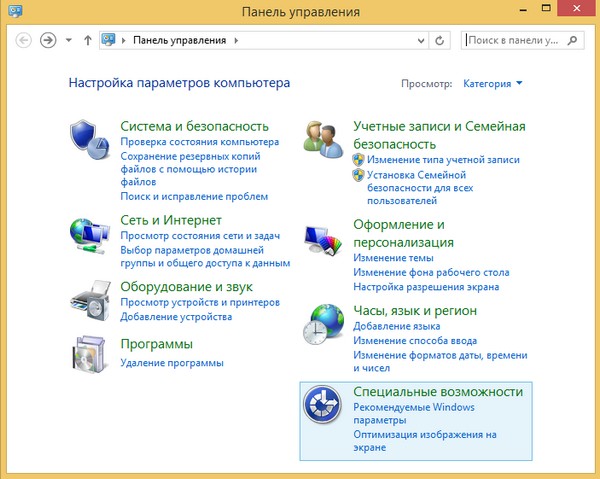
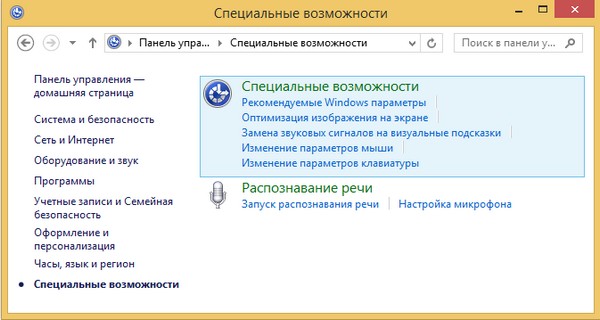
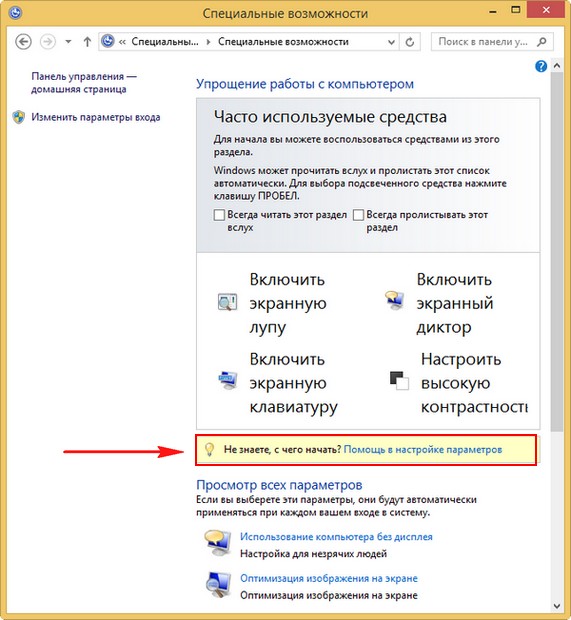

Ctrl
Enter
Заметили ошибку
Выделите и нажмите Ctrl+Enter